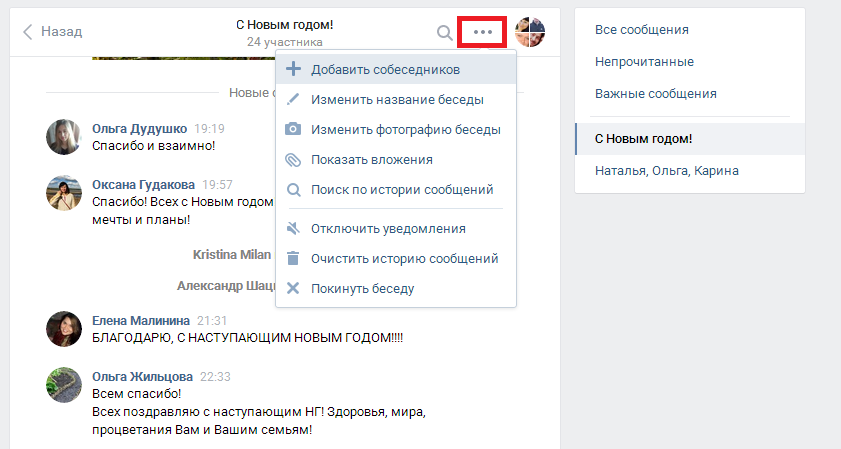Если вам необходимо что-то обсудить Вконтакте с несколькими друзьями одновременно, то можно использовать функцию конференции. Вконтакте данная функция называется «беседой». В ней могут участвовать до 30 человек.
Итак, для того чтобы создать беседу, зайдите в раздел «сообщения», и нажмите на значок плюса, который располагается в правой части строки поиска.
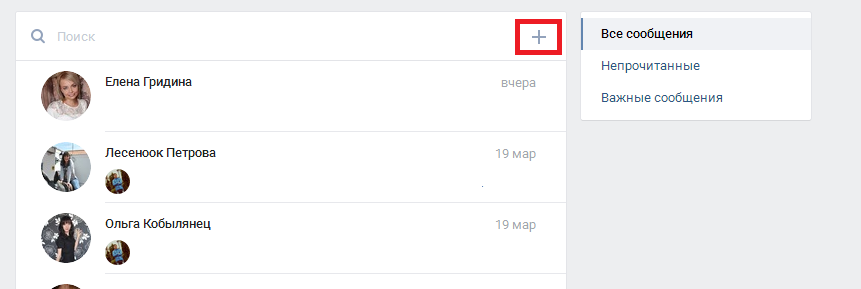
После этого вам представится полный список всех ваших друзей, среди которых вы можете выбрать тех, кого хотите пригласить в беседу. Кстати, вести конференцию можно только с друзьями, других пользователей пригласить в беседу невозможно. Выбирать друзей можно при помощи галочки, которая ставиться справа от имени и фамилии друга. После того как вы выберите собеседников, нажмите на вкладку «создать беседу».
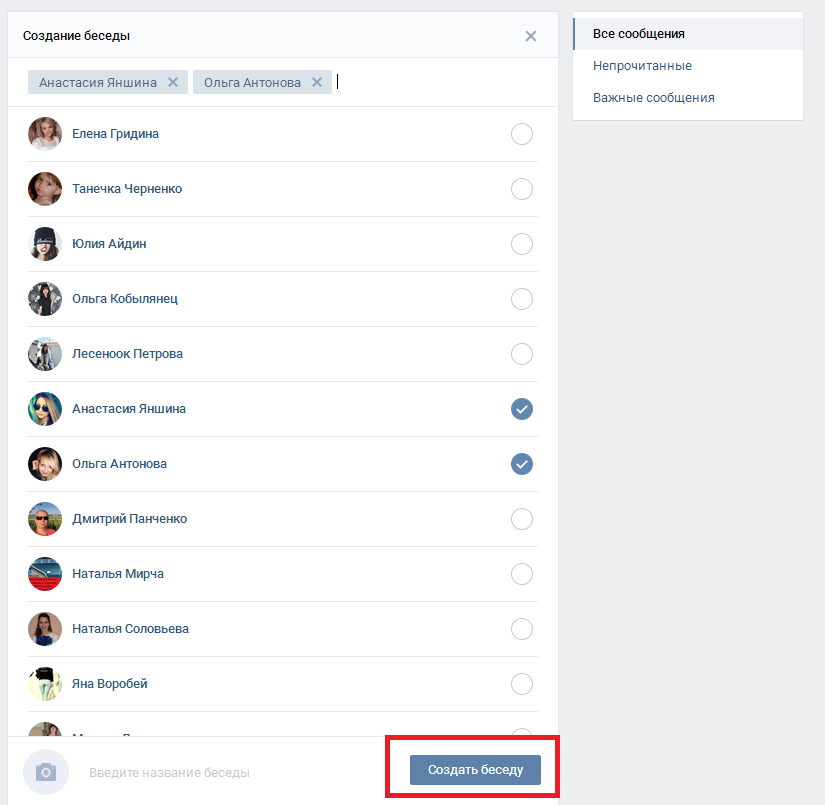
В чате конференции вам будет доступны некоторые настройки. Чтобы просмотреть их наведите курсор мыши на три горизонтальные точки в верхней части диалога. Здесь есть несколько функций.
- В ходе общения вы можете добавлять других пользователей. Это может делать любой участник беседы, даже тот, кто был приглашен.
- Кроме того, вы можете изменить название беседы, которое обычно располагается в верхней части диалога.
- Также вы можете изменить фотографию беседы, загрузив новый файл с жесткого диска компьютера.
- Благодаря функции «показать вложения», вы можете просмотреть все документы и файлы, которые размещали вы или ваши друзья в этой беседе.
- Если вы больше не хотите получать уведомления о новых сообщениях, которые присылаются в этой беседе, то можно воспользоваться соответствующей функцией «отключить уведомления».
- И помимо этого, вы можете очистить историю сообщений, удалив их, или просто покинуть беседу. В случае, если вы покинете ее, вернуться можно будет только если вас пригласят снова.